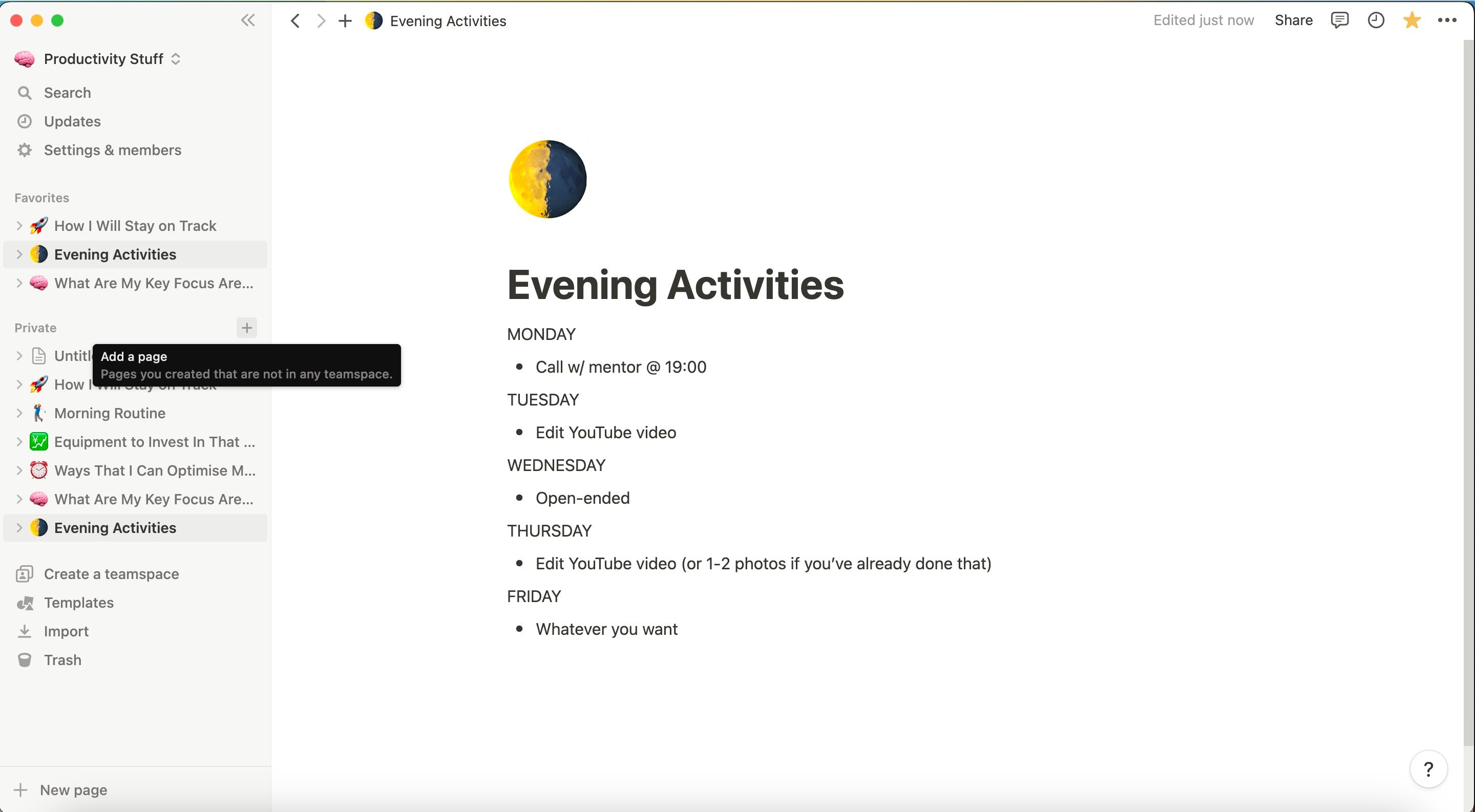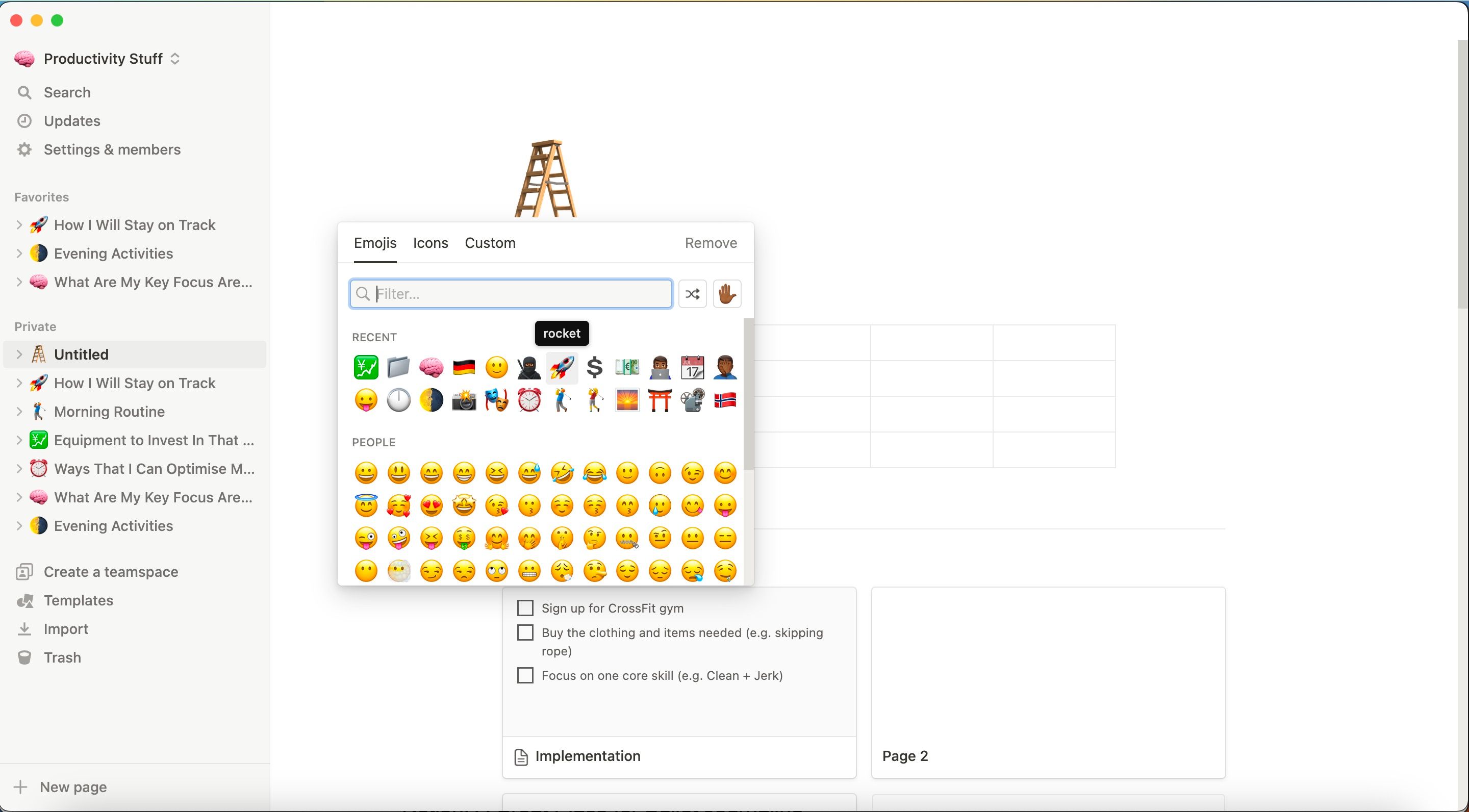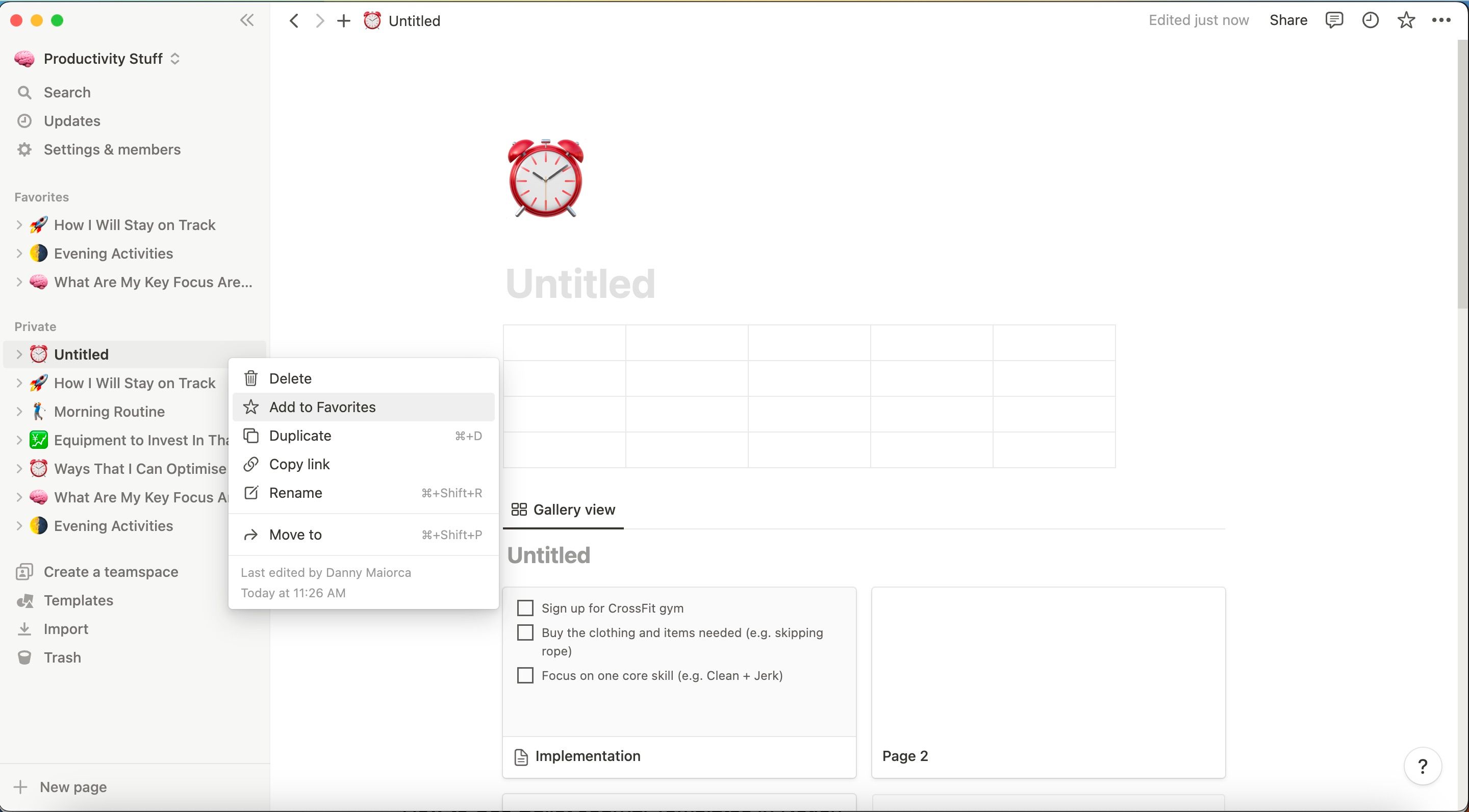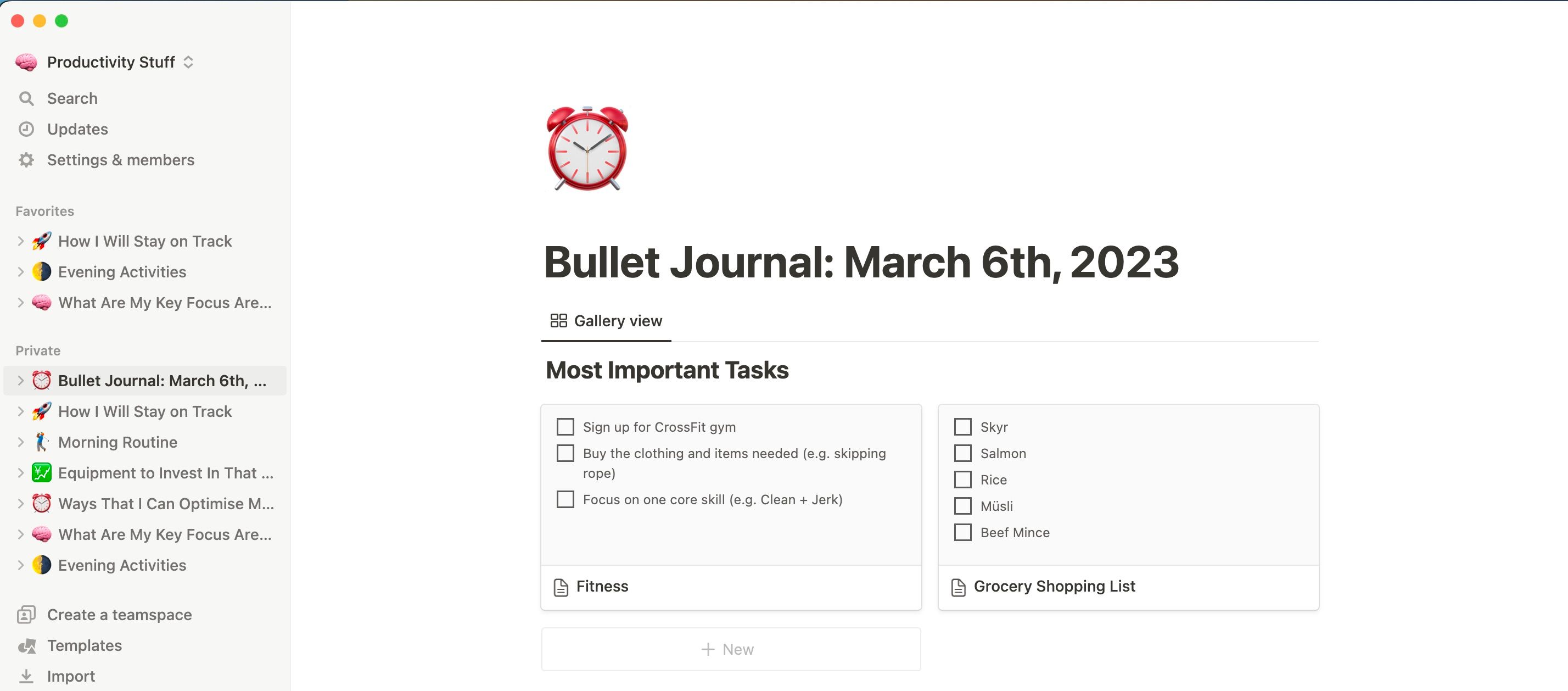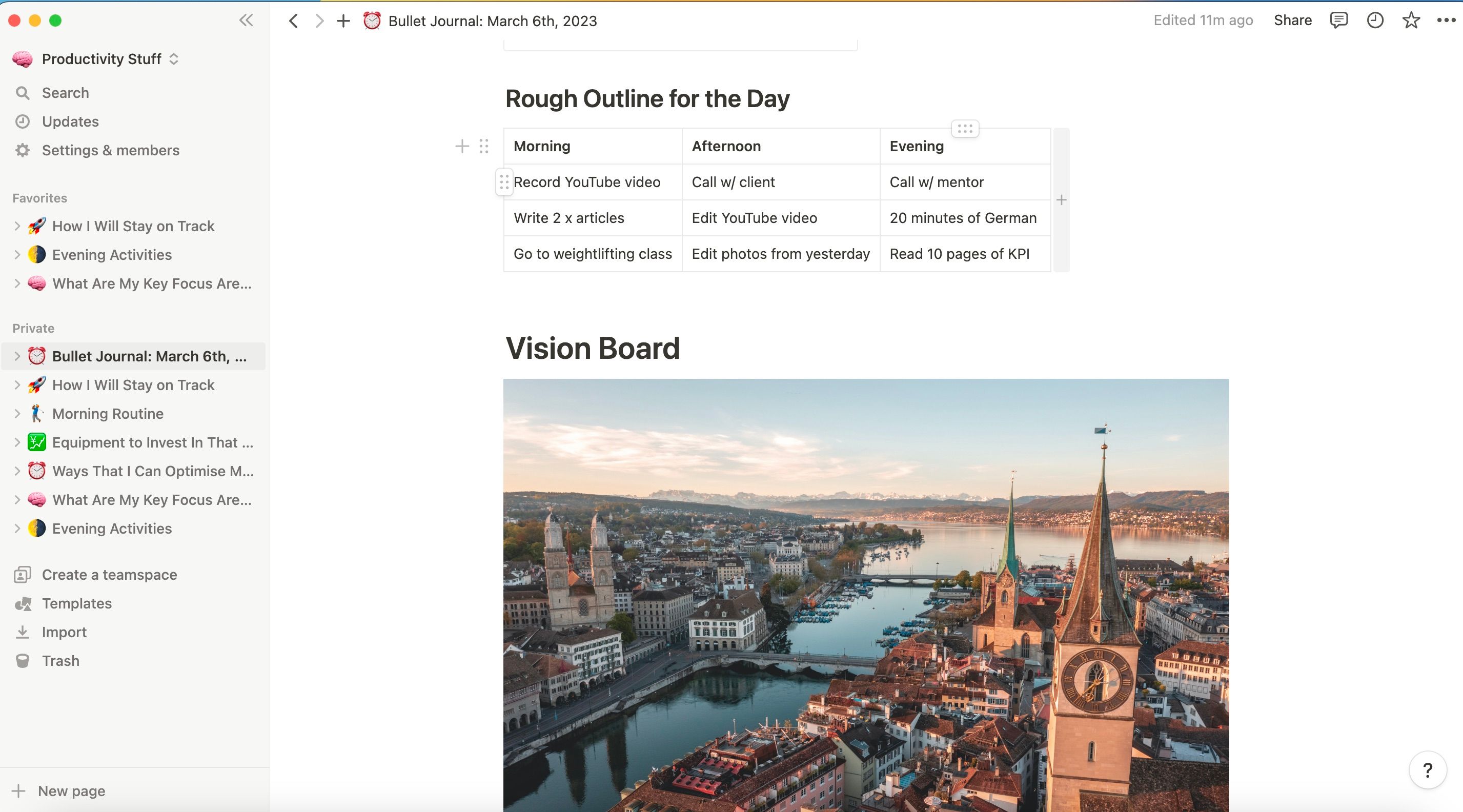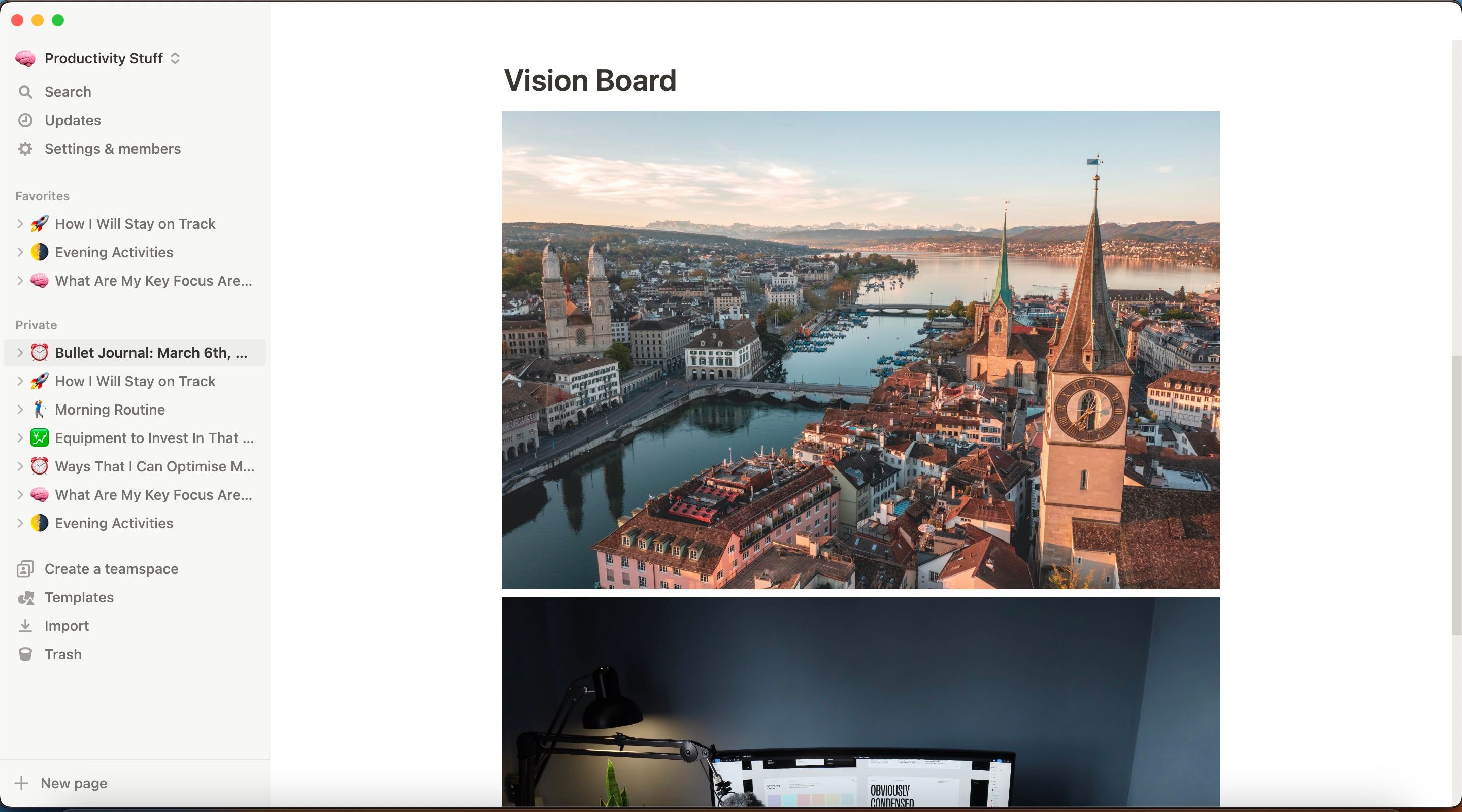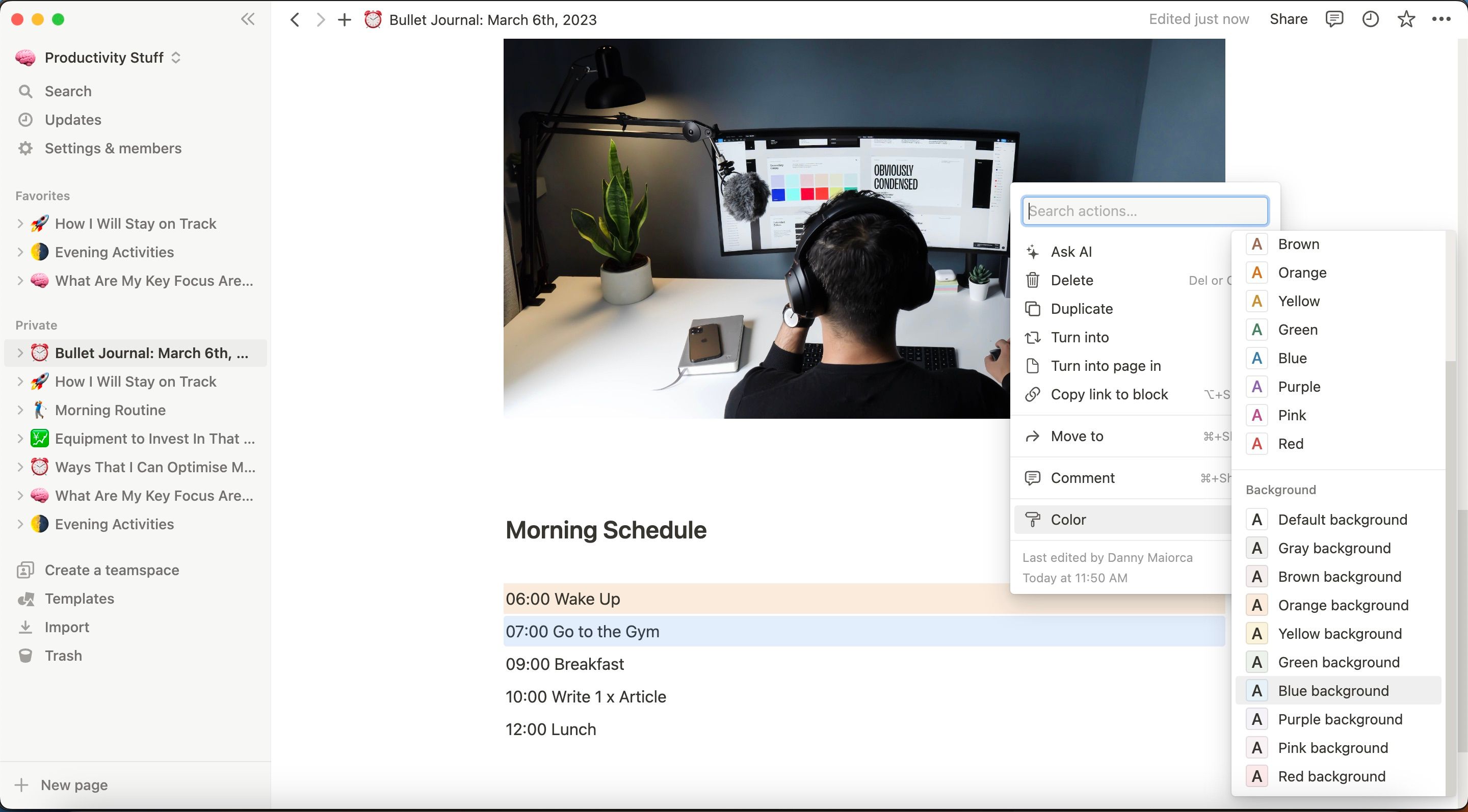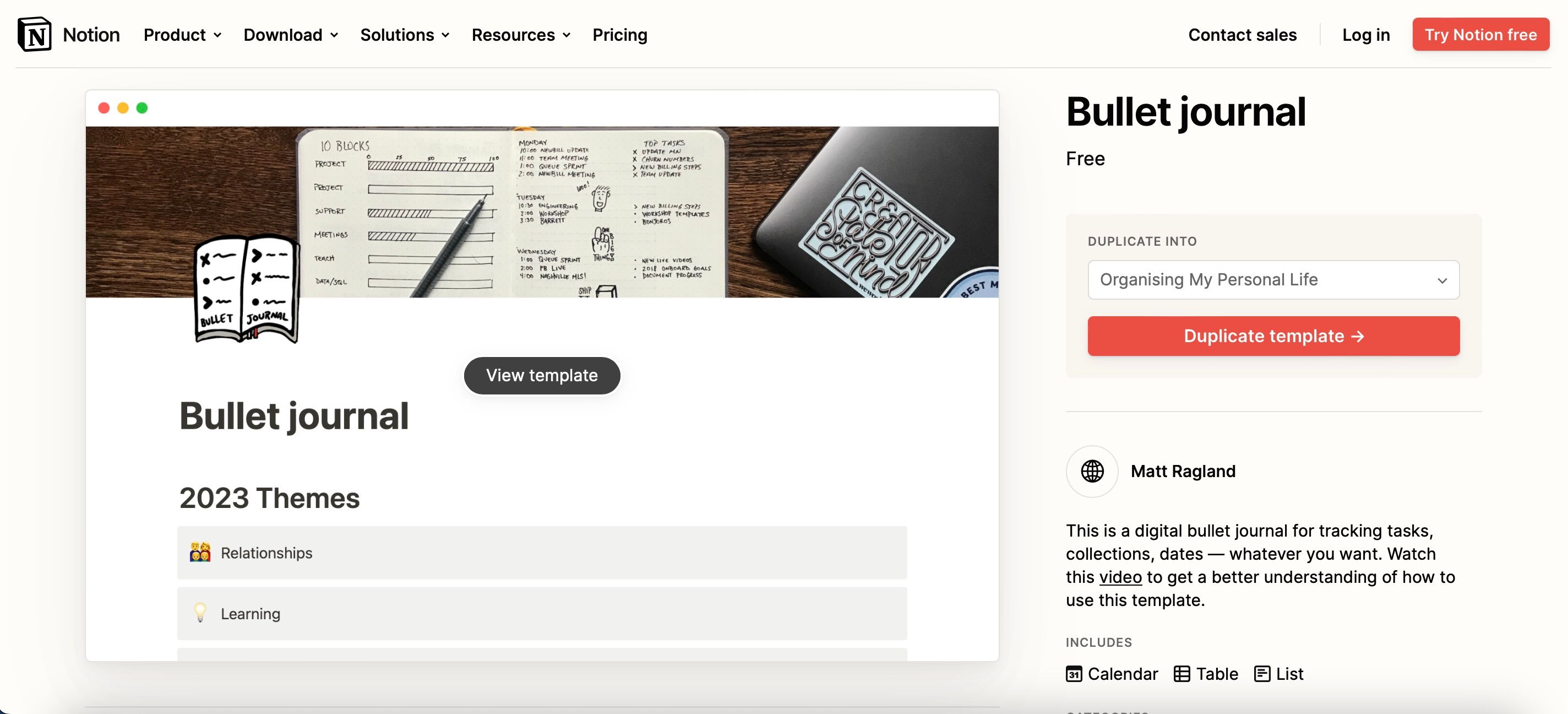Tenir un journal est un excellent moyen de garder une trace de vos pensées. Vous pouvez l’utiliser pour noter comment vous vous sentez le matin, et c’est également pratique si vous voulez voir comment vous progressez vers des objectifs importants. Si vous souhaitez faire preuve d’une plus grande créativité, vous pouvez essayer le bullet journaling.
Il s’agit d’une expérience très gratifiante si l’on s’y tient sur le long terme, mais il est assez difficile de savoir ce qu’il faut faire au début. Avez-vous besoin d’aide pour le bullet journaling ? Si c’est le cas, nous sommes là pour vous aider. Vous pouvez utiliser Notion pour cette activité, et cet article vous expliquera ce qu’est le bullet journaling, ainsi que la manière dont vous pouvez utiliser Notion à cette fin.
Qu’est-ce qu’un bullet journal ?
Bien que vous puissiez écrire des phrases plus longues lorsque vous tenez un journal classique, le bullet journal est légèrement différent. Comme son nom l’indique, le bullet journal consiste souvent à rédiger des bullet points et des listes de contrôle, plutôt que des paragraphes.
Outre ce qui précède, l’une des principales différences entre le bullet journaling et le journaling normal est que le premier vous permet d’être beaucoup plus créatif. En plus de l’écriture, vous pouvez inclure des illustrations. Et si vous écrivez sur une feuille de papier, vous pouvez également utiliser des surligneurs et des crayons de couleur pour parfaire le tout.
Si vous préférez le bullet journaling, vous devez utiliser un bloc-notes différent de celui que vous utiliseriez normalement. Le journal classique est plus efficace sur du papier ligné, tandis que le bullet journal est plus efficace sur un support plus vierge.
Comment créer un bullet journal dans Notion
Après avoir mieux compris ce qu’est un bullet journal, voyons comment vous pouvez en créer un dans Notion. Commençons par les bases avant d’aborder le reste.
1. Créer une nouvelle page
Lorsque vous créez un bullet journal dans Notion, vous devez d’abord créer une nouvelle page. Vous pouvez le faire en accédant à la page Privé dans la barre d’outils de gauche. Placez votre curseur à proximité du titre, et une icône + apparaît.
Lorsque vous sélectionnez l’option + Notion créera une nouvelle page. Comme nous souhaitons un certain degré de personnalisation, votre meilleure option est de choisir une page vide lorsqu’on vous présentera vos différents choix.
2. Donner un nom à votre page
Lorsque vous créez une nouvelle page dans Notion, vous devez également lui donner un nom. C’est très simple, vous pouvez aller dans la barre en haut de la page, qui dira Sans titre. Tapez ce que vous voulez à cet endroit. Vous pouvez également choisir un emoji à côté de votre titre, ce qui facilitera l’identification de votre bullet journal. Allez à Ajouter une icône et choisissez dans la liste des options.
Si vous souhaitez épingler la note en haut de votre page, sélectionnez l’icône en forme d’étoile dans le coin supérieur droit. Vous pouvez également sélectionner l’icône l’icône des trois points à côté du titre et cliquez sur Ajouter aux favoris.
Quels éléments devriez-vous envisager d’utiliser dans les carnets à puces de Notion ?
Voyons maintenant comment personnaliser votre bullet journal dans Notion. Vous pouvez choisir parmi de nombreux éléments, et nous allons identifier quelques-uns des meilleurs éléments que vous pouvez ajouter.
Avant de commencer, il est bon de savoir comment ajouter des éléments à une page dans Notion. Type de page / sur votre clavier et choisissez ce dont vous avez besoin dans le menu déroulant. Si vous souhaitez en savoir plus sur les autres terminologies les plus importantes de Notion, vous pouvez consulter ce guide.
1. Vue de la galerie
La tenue d’un bullet journal nécessite souvent le suivi de plusieurs listes. Bien que vous puissiez les placer l’une après l’autre dans Notion, vous risquez de vous sentir dépassé par les événements. Une meilleure alternative consiste à choisir l’affichage en galerie.
Vous pouvez ajouter plusieurs pages à la vue Galerie, ce qui vous permet de cocher de nombreux éléments sur votre liste. Comme vous pouvez le voir dans la capture d’écran ci-dessous, nous en avons ajouté deux : une pour le fitness et une autre pour les courses.
Si vous souhaitez ajouter d’autres pages à votre vue Galerie, vous pouvez sélectionner l’option Nouveau en bas de ce bloc. Outre la création de listes de contrôle, vous avez la possibilité d’ajouter des puces et bien plus encore.
2. Tableaux
Les tableaux sont un autre élément pratique que vous pouvez ajouter à vos bullet journaux dans Notion. Vous pouvez les utiliser pour de multiples raisons, notamment :
- Répartir les tâches que vous devez accomplir sur plusieurs jours.
- Bloquer des parties de votre journée.
Vous pouvez choisir le nombre de lignes et de colonnes que vous souhaitez lors de la création d’un nouveau tableau. Si vous vous rendez compte par la suite que vous en avez ajouté trop ou trop peu, vous pouvez facilement en ajouter ou en supprimer. Lors de la création d’un nouveau tableau, il est également utile de créer un bloc distinct permettant d’ajouter un titre. Vous saurez ainsi exactement ce que vous devez ou ne devez pas inclure.
3. Les images
Si vous souhaitez donner un peu plus de vie à votre bullet journal dans Notion, l’ajout d’images est un excellent moyen d’y parvenir. Vous pouvez ajouter des images pour des tableaux de vision, et vous pouvez également trouver utile d’ajouter des visuels si vous devez faire une grande rénovation. Par exemple, vous êtes peut-être en train de concevoir votre bureau à domicile.
Notion vous permet d’ajouter des images directement à partir d’Unsplash sans avoir à les télécharger, et vous pouvez rechercher des termes en rapport avec ce que vous souhaitez ajouter. Vous pouvez également télécharger vos propres images et illustrations si vous le souhaitez.
4. Code couleur
Lorsque vous créez un bullet journal avec Notion, vous pouvez également utiliser un code couleur pour vos puces et autres formes d’écriture. L’application permet de modifier très facilement les couleurs de votre texte, et vous pouvez également surligner l’arrière-plan si vous le souhaitez.
Pour changer la couleur de votre texte, ou pour faire la même chose avec l’arrière-plan de votre écriture, vous devez d’abord mettre votre texte en surbrillance. Ensuite, lorsque le menu apparaît, sélectionnez l’option l’icône des trois points. Sélectionner Couleur. Lorsque le menu suivant apparaît, choisissez l’option qui vous convient le mieux.
Comment utiliser les modèles de Bullet Journal dans Notion
En plus de créer vos propres bullet journaux dans Notion, vous pouvez choisir parmi une sélection de modèles pré-créés. Pour les trouver, vous devez vous rendre sur notion.so/templates. Une fois que vous y êtes, tapez « bullet journal » dans la barre de recherche.
Notion ne propose pas un grand nombre de modèles de bullet journal, mais vous trouverez des options gratuites et payantes. Vous pouvez également essayer de transformer d’autres modèles, tels que des outils de suivi des objectifs, en bullet journaux. Lorsque vous avez trouvé un modèle qui vous plaît, choisissez l’espace de travail auquel vous souhaitez l’ajouter dans le menu déroulant. Sélectionnez ensuite Dupliquer le modèle.
Notion : Un endroit idéal pour le Bullet Journaling
Si vous pensez que le bullet journaling est plus efficace qu’un journal ordinaire, Notion est l’endroit idéal pour l’essayer. Vous pouvez créer vos propres modèles à partir de zéro, et télécharger ceux que d’autres ont créés est également simple.
Vous trouverez plusieurs éléments pour personnaliser votre bullet journal, notamment des tableaux et des codes de couleur. Vous pouvez également utiliser votre bullet journal sur votre ordinateur, votre smartphone et votre tablette. Ainsi, il vous sera peut-être plus facile de suivre vos tâches quotidiennes.